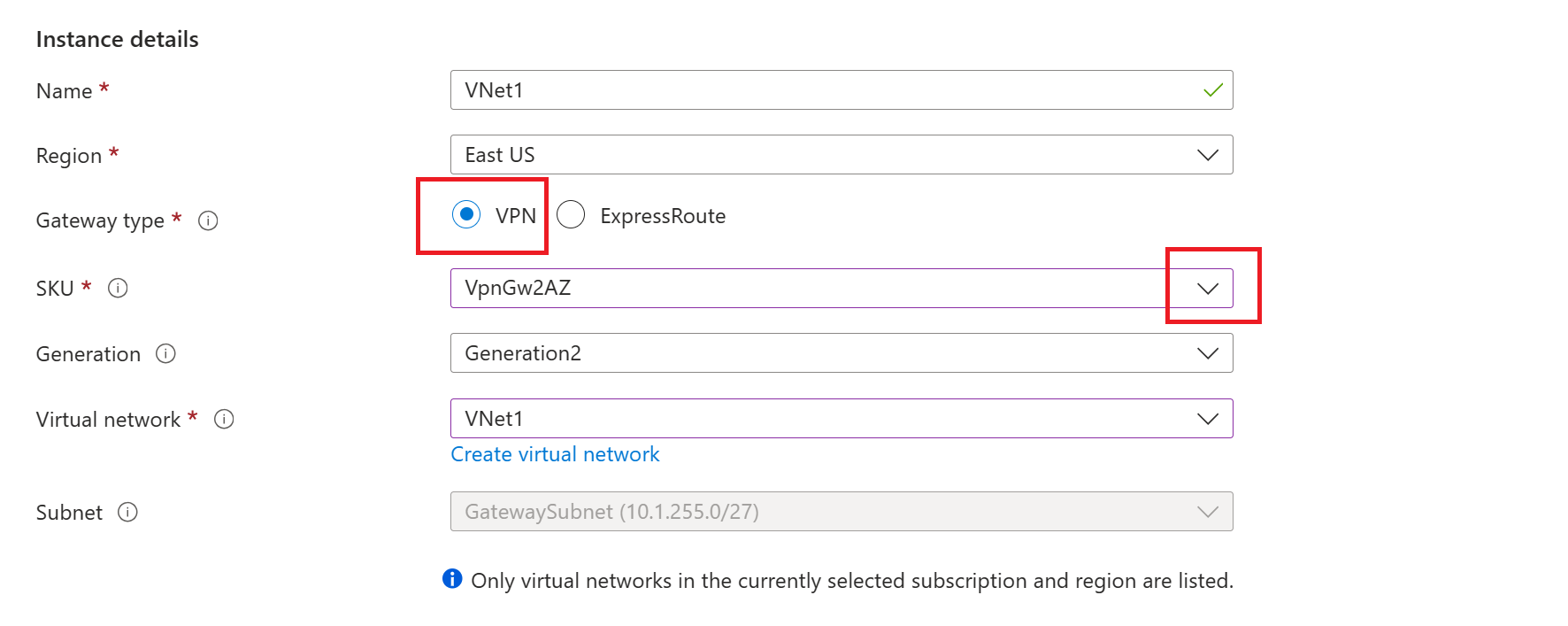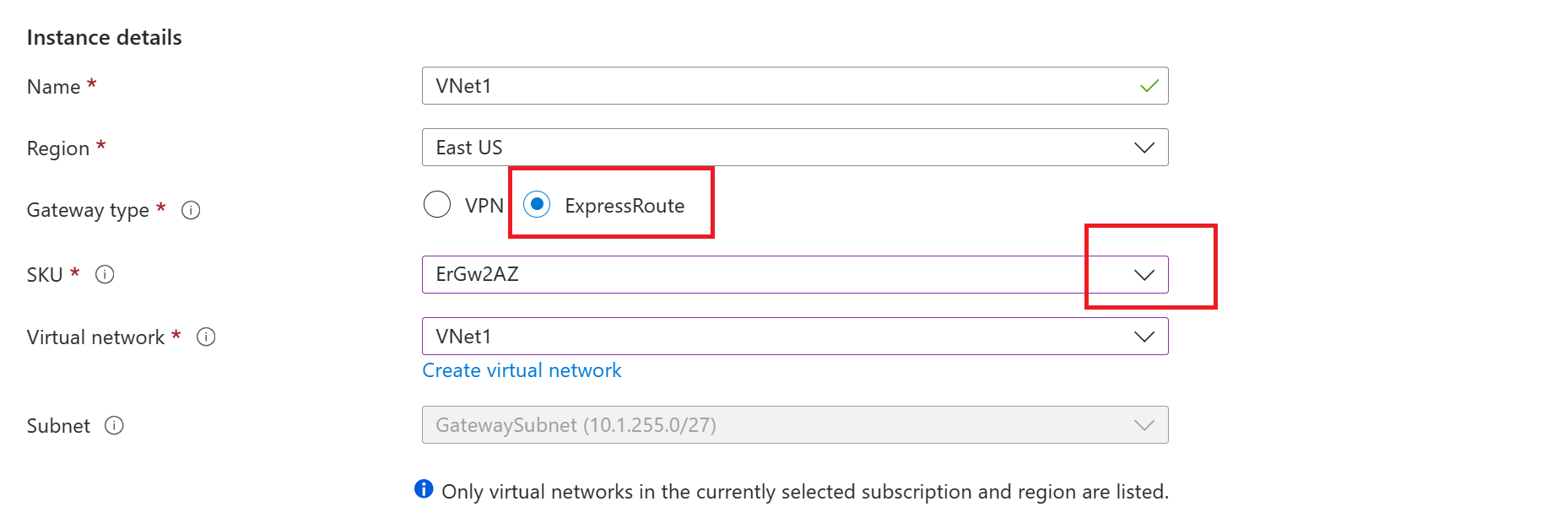Membuat gateway jaringan virtual zona-redundan di zona ketersediaan
Anda dapat menyebarkan gateway VPN dan ExpressRoute di zona ketersediaan Azure. Konfigurasi ini menghadirkan ketahanan, skalabilitas, dan ketersediaan yang lebih tinggi ke gateway jaringan virtual. Menyebarkan gateway di zona ketersediaan secara fisik dan logis memisahkan gateway dalam suatu wilayah, sekaligus melindungi konektivitas jaringan lokal Anda ke Azure dari kegagalan tingkat zona. Untuk informasi selengkapnya, lihat Tentang gateway jaringan virtual zona-redundan, Apa itu zona ketersediaan?, dan Layanan zona ketersediaan dan dukungan regional.
alur kerja portal Azure
Bagian ini menguraikan alur kerja dasar untuk menentukan gateway zona-redundan untuk gateway AZURE VPN.
VPN Gateway
Membuat jaringan virtual dan mengonfigurasi gateway jaringan virtual menggunakan langkah-langkah berikut: Membuat gateway VPN. Saat membuat gateway, konfigurasikan pengaturan SKU dan zona ketersediaan yang sesuai.
SKU: Pilih SKU "AZ" dari menu dropdown. Misalnya, VpnGw2AZ. Jika Anda tidak memilih SKU AZ, Anda tidak dapat mengonfigurasi pengaturan zona ketersediaan.
Zona ketersediaan: Pilih Zona ketersediaan dari menu dropdown.
ExpressRoute
Untuk gateway ExpressRoute, ikuti dokumentasi ExpressRoute, memilih SKU zona redundan gateway ExpressRoute yang tepat.
SKU: Pilih SKU "AZ" dari menu dropdown. Misalnya, ErGw2AZ. Jika Anda tidak memilih SKU AZ, Anda tidak dapat mengonfigurasi pengaturan zona ketersediaan.
Zona ketersediaan: Pilih Zona ketersediaan dari menu dropdown.
Alur kerja PowerShell
Artikel ini menggunakan cmdlet PowerShell. Untuk menjalankan cmdlet, Anda dapat menggunakan Azure Cloud Shell. Cloud Shell adalah shell interaktif gratis yang dapat Anda gunakan untuk menjalankan langkah-langkah dalam artikel ini. Shell ini memiliki alat Azure umum yang telah dipasang sebelumnya dan dikonfigurasi untuk digunakan dengan akun Anda.
Untuk membuka Cloud Shell, cukup pilih Buka Cloudshell dari sudut kanan atas blok kode. Anda juga dapat membuka Cloud Shell di tab browser terpisah dengan membuka https://shell.azure.com/powershell. Pilih Salin untuk menyalin blok kode, tempelkan kode ke Cloud Shell, dan pilih tombol Enter untuk menjalankannya.
Anda juga dapat menginstal dan menjalankan cmdlet Azure PowerShell secara lokal di komputer Anda. Cmdlet PowerShell sering diperbarui. Jika Anda belum menginstal versi terbaru, nilai yang ditentukan dalam instruksi mungkin gagal. Untuk menemukan versi Azure PowerShell yang terinstal di komputer Anda, gunakan Get-Module -ListAvailable Az cmdlet. Untuk menginstal atau memperbarui, lihat Menginstal modul Azure PowerShell.
1. Deklarasikan variabel Anda
Deklarasikan variabel yang ingin Anda gunakan. Gunakan contoh berikut, mengganti nilai untuk Anda sendiri bila perlu. Jika Anda menutup sesi PowerShell/Cloud Shell kapan saja selama latihan, cukup salin dan tempel nilai lagi untuk mendeklarasikan kembali variabel. Saat menentukan lokasi, verifikasi bahwa wilayah yang Anda tentukan didukung. Untuk informasi selengkapnya, lihat Layanan zona ketersediaan dan dukungan wilayah.
$RG1 = "TestRG1"
$VNet1 = "VNet1"
$Location1 = "EastUS"
$FESubnet1 = "FrontEnd"
$BESubnet1 = "Backend"
$GwSubnet1 = "GatewaySubnet"
$VNet1Prefix = "10.1.0.0/16"
$FEPrefix1 = "10.1.0.0/24"
$BEPrefix1 = "10.1.1.0/24"
$GwPrefix1 = "10.1.255.0/27"
$Gw1 = "VNet1GW"
$GwIP1 = "VNet1GWIP"
$GwIPConf1 = "gwipconf1"
2. Membuat jaringan virtual
Buat grup sumber daya.
New-AzResourceGroup -ResourceGroupName $RG1 -Location $Location1
Buat jaringan virtual.
$fesub1 = New-AzVirtualNetworkSubnetConfig -Name $FESubnet1 -AddressPrefix $FEPrefix1
$besub1 = New-AzVirtualNetworkSubnetConfig -Name $BESubnet1 -AddressPrefix $BEPrefix1
$vnet = New-AzVirtualNetwork -Name $VNet1 -ResourceGroupName $RG1 -Location $Location1 -AddressPrefix $VNet1Prefix -Subnet $fesub1,$besub1
3. Menambahkan subnet gateway
Subnet gateway berisi alamat IP cadangan yang digunakan oleh layanan gateway jaringan virtual. Gunakan contoh berikut untuk menambahkan subnet gateway:
Menambahkan subnet gateway.
$getvnet = Get-AzVirtualNetwork -ResourceGroupName $RG1 -Name VNet1
Add-AzVirtualNetworkSubnetConfig -Name 'GatewaySubnet' -AddressPrefix 10.1.255.0/27 -VirtualNetwork $getvnet
Menyiapkan konfigurasi subnet gateway untuk jaringan virtual.
$getvnet | Set-AzVirtualNetwork
4. Meminta alamat IP publik
Dalam langkah ini, pilih instruksi yang berlaku untuk gateway yang ingin Anda buat. Pemilihan zona untuk menyebarkan gateway bergantung pada zona yang ditentukan untuk alamat IP publik.
Untuk gateway zona-redundan
Minta alamat IP publik dengan SKU PublicIpaddress Standar dan jangan tentukan zona apa pun. Dalam hal ini, alamat IP publik Standar yang dibuat adalah IP publik zona-redundan.
$pip1 = New-AzPublicIpAddress -ResourceGroup $RG1 -Location $Location1 -Name $GwIP1 -AllocationMethod Static -Sku Standard
Untuk gateway zonal
Minta alamat IP publik dengan SKU PublicIpaddress Standar. Tentukan zona (1, 2 atau 3). Semua instans gateway disebarkan di zona ini.
$pip1 = New-AzPublicIpAddress -ResourceGroup $RG1 -Location $Location1 -Name $GwIP1 -AllocationMethod Static -Sku Standard -Zone 1
5. Membuat konfigurasi IP
$getvnet = Get-AzVirtualNetwork -ResourceGroupName $RG1 -Name $VNet1
$subnet = Get-AzVirtualNetworkSubnetConfig -Name $GwSubnet1 -VirtualNetwork $getvnet
$gwipconf1 = New-AzVirtualNetworkGatewayIpConfig -Name $GwIPConf1 -Subnet $subnet -PublicIpAddress $pip1
6. Buat gateway jaringan virtual
Contoh VPN Gateway
New-AzVirtualNetworkGateway -ResourceGroup $RG1 -Location $Location1 -Name $Gw1 -IpConfigurations $GwIPConf1 -GatewayType Vpn -VpnType RouteBased -GatewaySku VpnGw2AZ
Contoh ExpressRoute
New-AzVirtualNetworkGateway -ResourceGroup $RG1 -Location $Location1 -Name $Gw1 -IpConfigurations $GwIPConf1 -GatewayType ExpressRoute -GatewaySku ErGw2AZ
Langkah berikutnya
Lihat halaman VPN Gateway dan ExpressRoute untuk informasi konfigurasi lainnya.